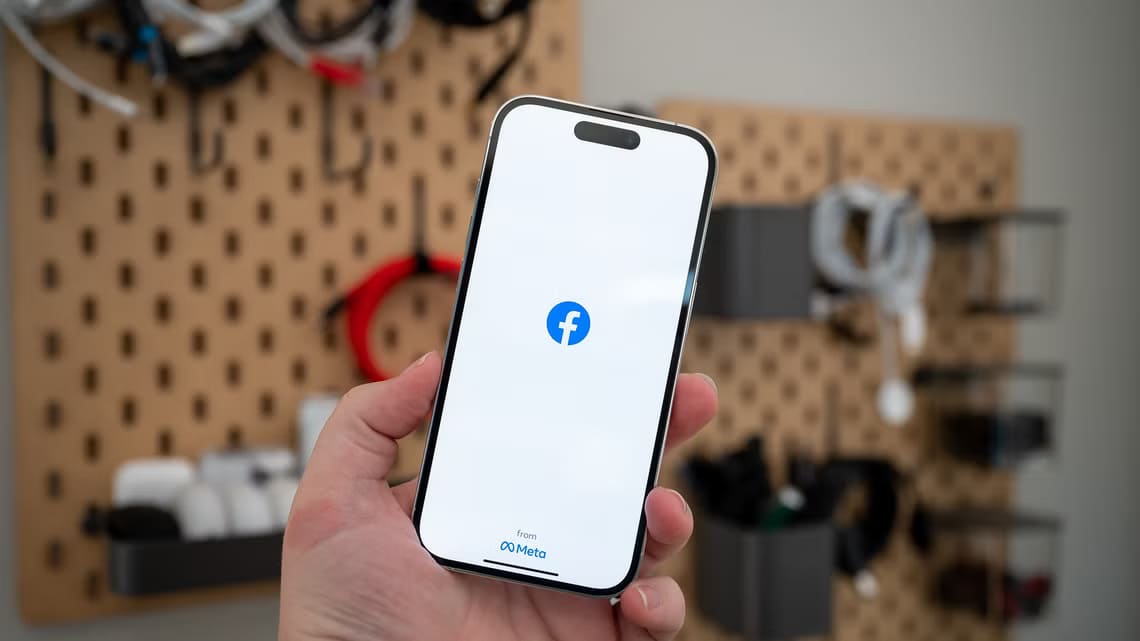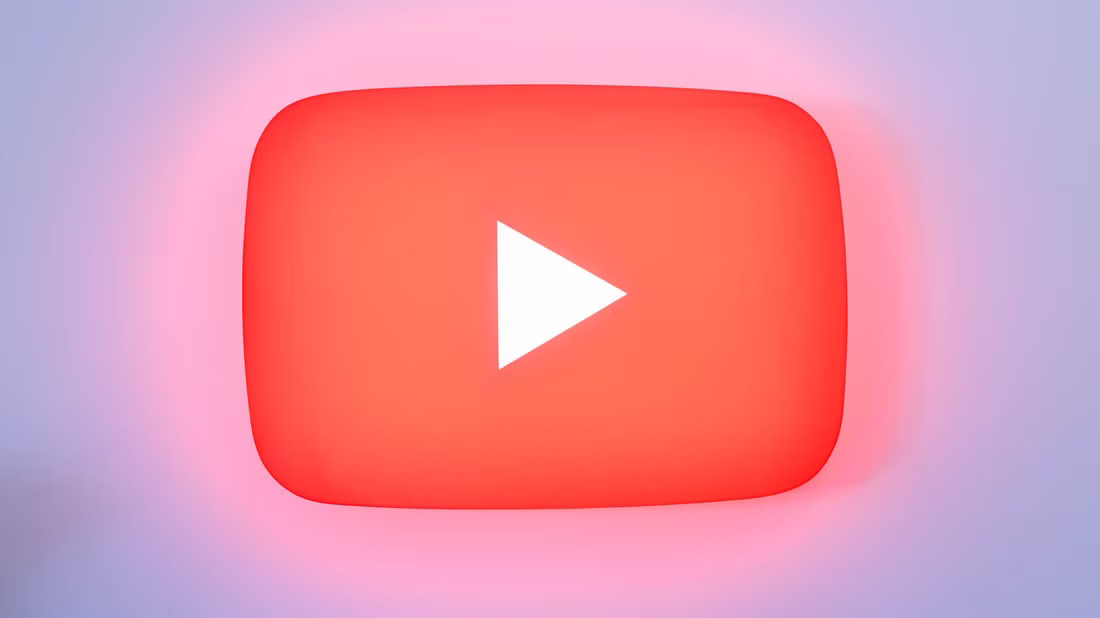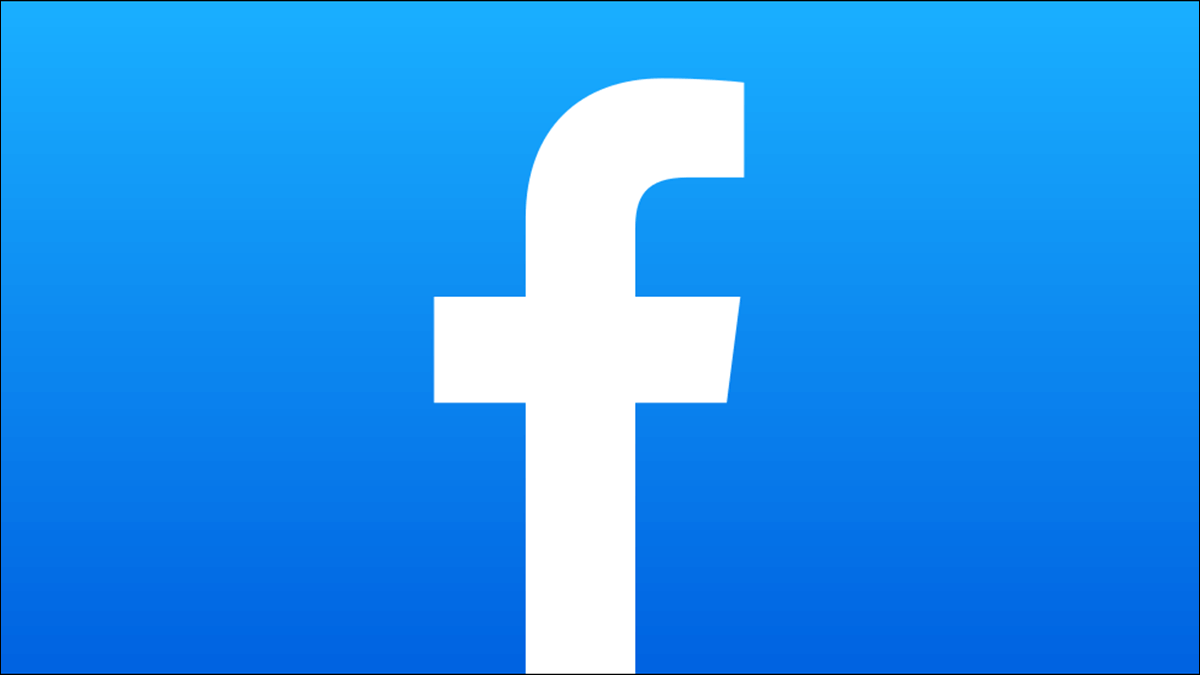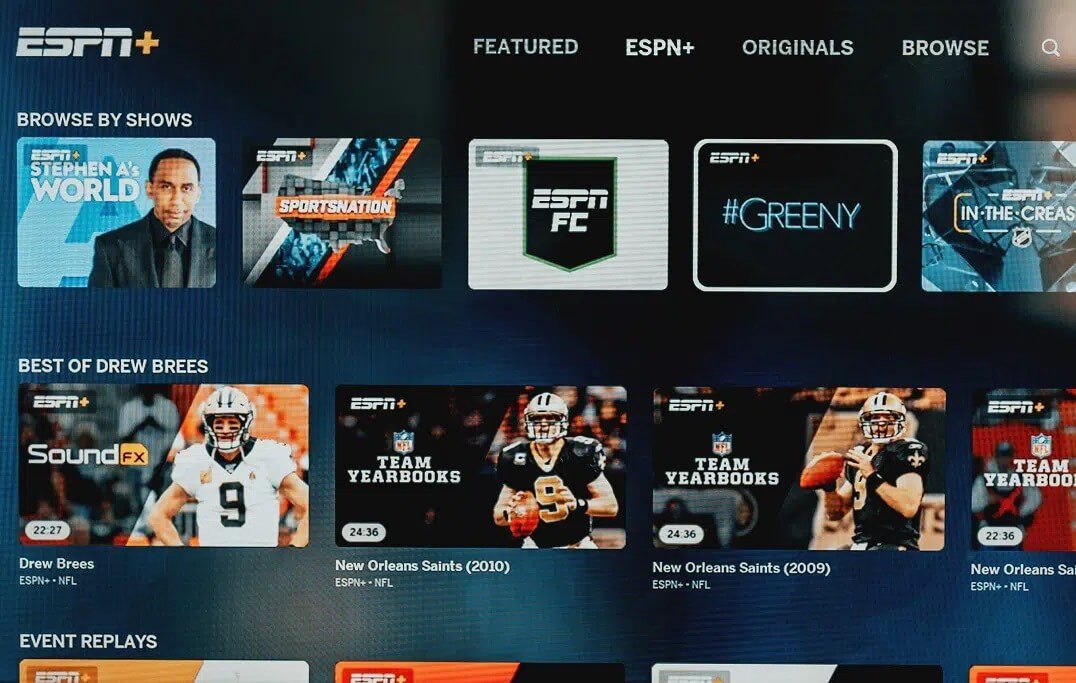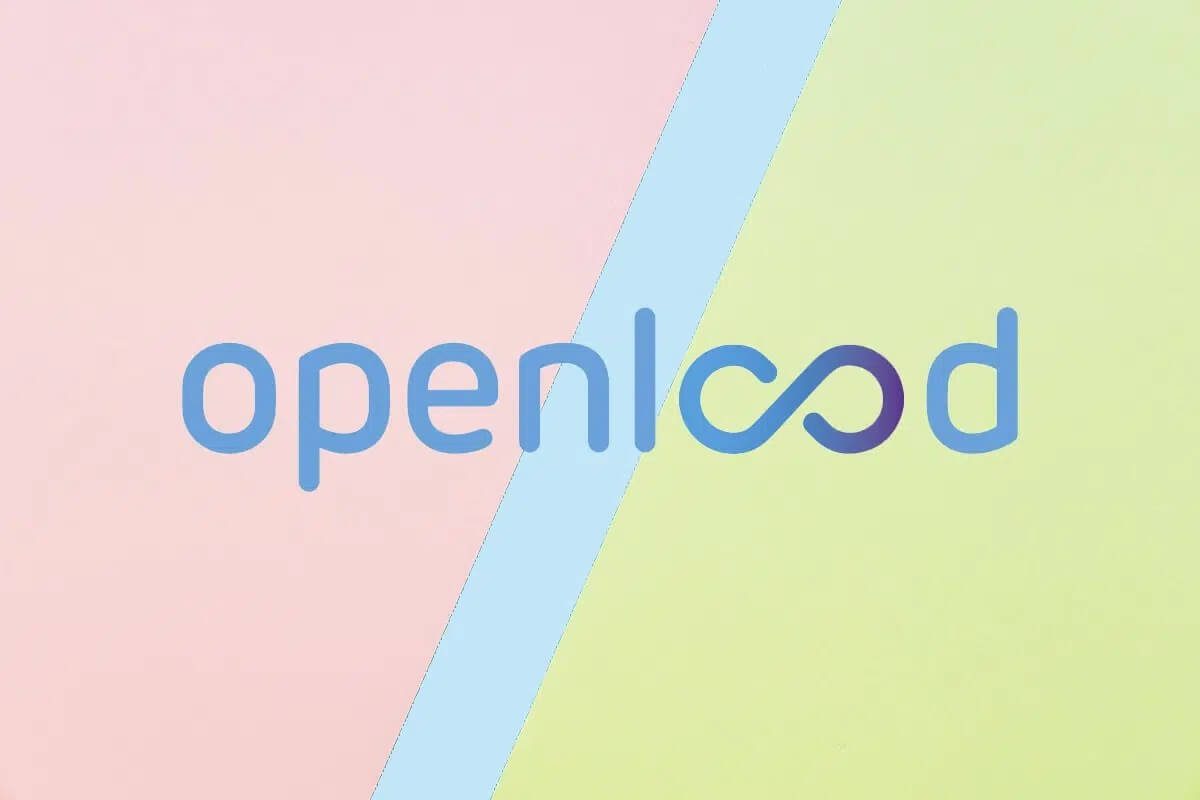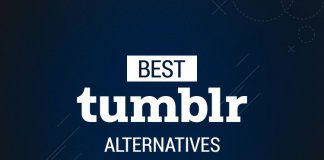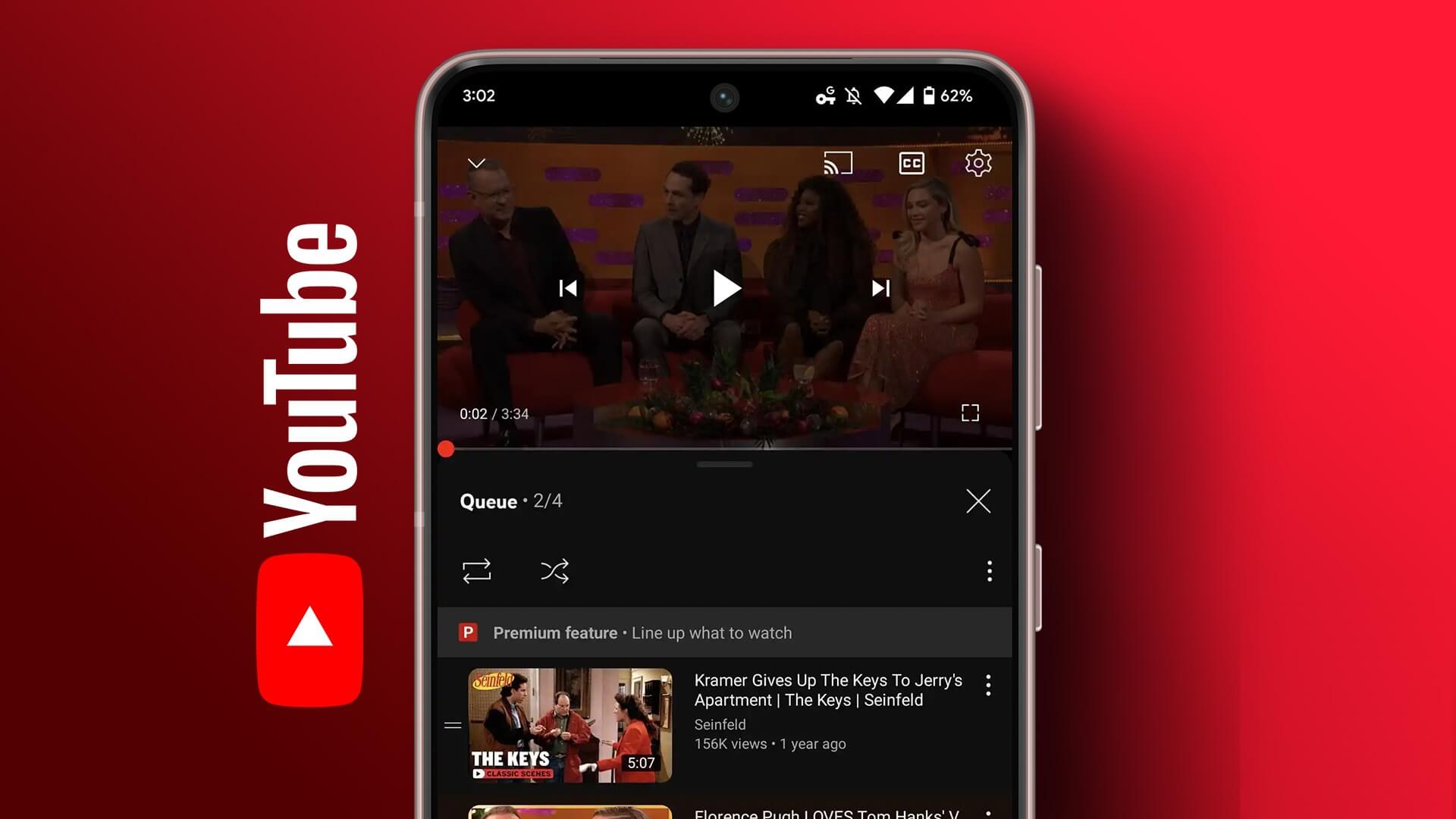هل تريد لفت انتباه مشاهدي ملفك الشخصي إلى منشور معين على Facebook؟ يمكنك تثبيت منشور لجعله يظهر دائمًا أعلى صفحة ملفك الشخصي. سنوضح لك كيفية القيام بذلك.
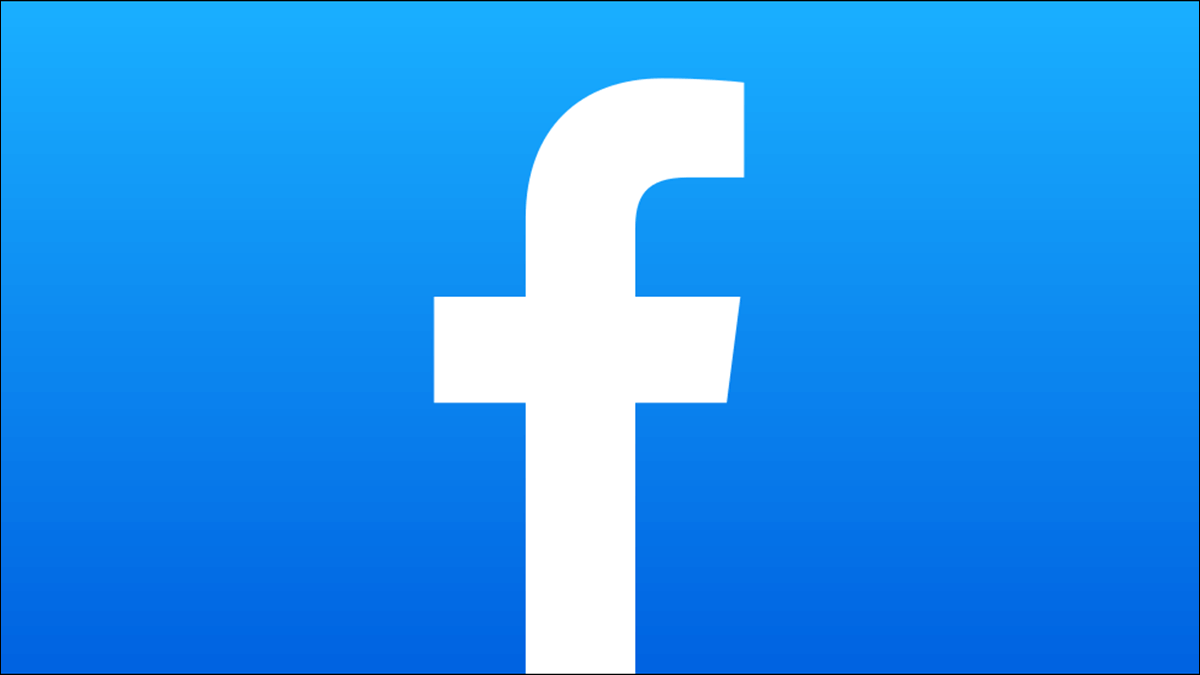
يمكنك تثبيت مشاركة واحدة فقط في ملفك الشخصي في كل مرة. إذا حاولت تثبيت مشاركة ثانية ، فسيتم تثبيت هذه المشاركة الثانية وإلغاء تثبيت المشاركة الأولى. يمكنك تثبيت الدردشات في WhatsApp أيضًا.
كيفية تثبيت منشور على ملفك الشخصي على Facebook
لتثبيت منشور بصفحة ملفك الشخصي على Facebook ، يمكنك استخدام أي من أجهزتك ، بما في ذلك Windows و Mac و Linux و iPhone و iPad و Android. سنوضح لك كيفية أداء المهمة على موقع Facebook.
قم بتشغيل متصفح الويب على جهاز الكمبيوتر الخاص بك والوصول إلى موقع Facebook. سجّل الدخول إلى حسابك إذا لم تكن قد فعلت ذلك بالفعل. ثم ، في الزاوية العلوية اليمنى من الموقع ، انقر فوق رمز ملف التعريف الخاص بك.
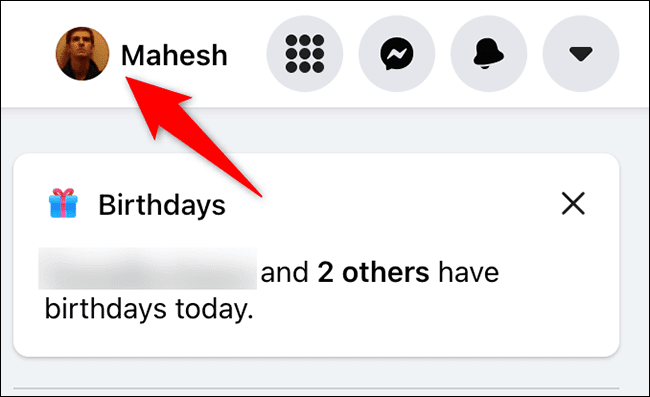
في صفحة ملفك الشخصي التي تفتح ، ابحث عن المنشور الذي تريد تثبيته.
في الزاوية العلوية اليسرى من المنشور ، انقر فوق النقاط الثلاث.
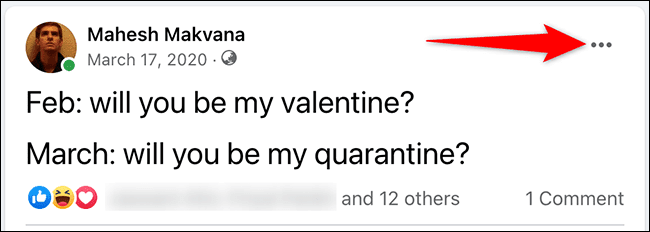
من قائمة النقاط الثلاث ، حدد “تثبيت المنشور”.
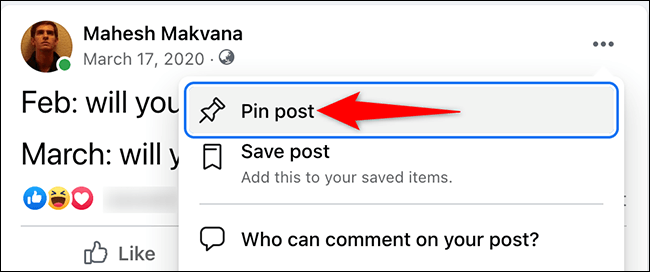
وعلى الفور ، سيقوم Facebook بتثبيت المنشور المحدد في أعلى صفحة ملفك الشخصي. قم بالتمرير لأعلى ملف التعريف الخاص بك وسوف تظهر مشاركتك المثبتة هناك. يجب أن يبدو مثل هذا:
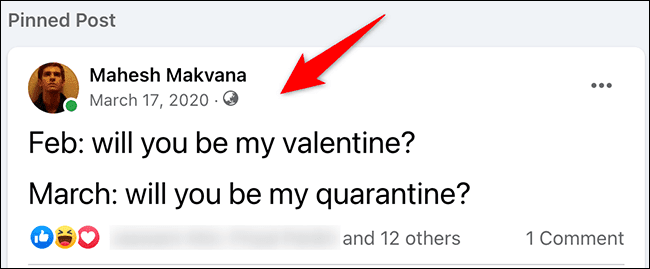
لإزالة تثبيت منشور مثبت ، ثم من الزاوية العلوية اليمنى من المنشور المثبت ، حدد النقاط الثلاث ثم انقر فوق “إزالة تثبيت المنشور” في القائمة.
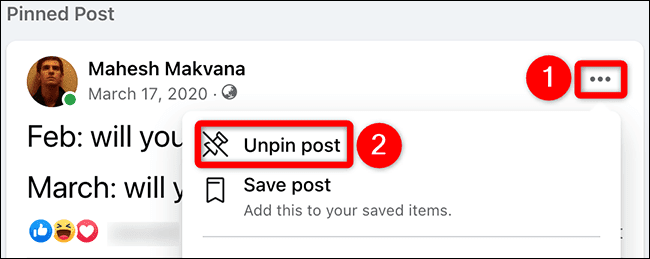
سيزيل Facebook المنشور من أعلى صفحة ملفك الشخصي. ومع ذلك ، سيستمر ظهوره في موقعه الأصلي في ملفك الشخصي. يمكنك أيضًا حذف منشور Facebook هذا إذا كنت تريد ذلك.
نصيحة إضافية: كيفية تثبيت منشور على صفحة Facebook
بالإضافة إلى ملفك الشخصي ، يمكنك أيضًا تثبيت منشور على صفحتك على Facebook.
للقيام بذلك ، قم بالوصول إلى صفحتك وابحث عن المنشور المراد تثبيته.
في الزاوية العلوية اليسرى من المنشور ، انقر فوق النقاط الثلاث.
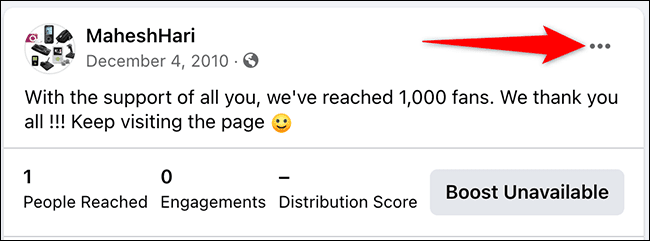
من قائمة النقاط الثلاث ، حدد “تثبيت في أعلى الصفحة”.
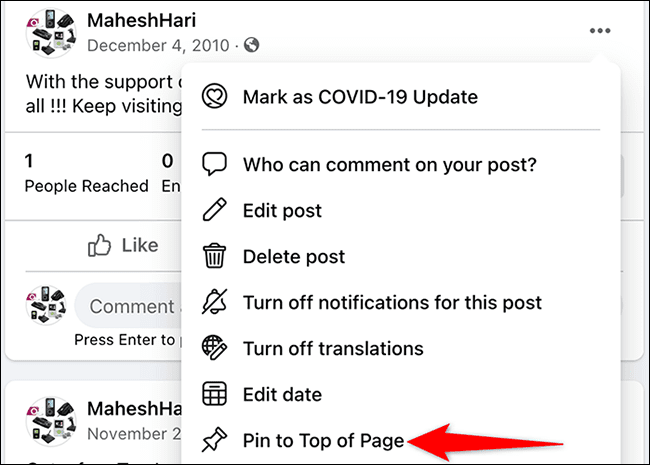
وسيضيف Facebook المنشور الذي اخترته إلى أعلى الصفحة.
لإزالة المنشور من أعلى الصفحة ، من الزاوية العلوية اليمنى للمنشور ، انقر فوق النقاط الثلاث. ثم ، من القائمة التي تفتح ، حدد “إزالة التثبيت من أعلى الصفحة”.
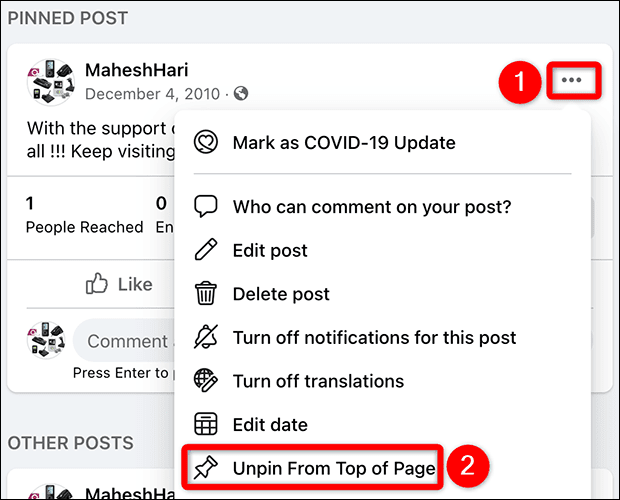
وهذا كل ما في الأمر لتثبيت المشاركات على Facebook. ارتباط سعيد!
إذا كنت تستخدم Twitter إلى جانب Facebook ، فيمكنك تثبيت تغريداتك على هذه المنصة أيضًا.